Embora o recurso Edge Sidebar seja melhor para multitarefa. No entanto, se você achou isso irritante, poderá desativá-lo facilmente. Neste guia, você aprenderá três maneiras de se livrar da barra lateral no Microsoft Edge no Windows 10/11.
Desde o final da semana passada, Microsoft Edge os usuários podem ter visto uma pequena barra lateral vertical de símbolos à direita do navegador. Alguns são realmente úteis, particularmente um grupo de widgets conhecido como Ferramentas.
A capacidade de adicionar barras laterais não é novidade; outros navegadores, como o Vivaldi, o tornaram um componente-chave de sua interface. Além disso, o Edge fornece há muito tempo a funcionalidade da barra lateral com a opção de pesquisar em uma barra lateral em vez de abrir uma nova janela ou guia. Mas muitos dos novos recursos dos ícones funcionam como um painel de controle para muitos recursos do Windows.
Enquanto isso, o Microsoft Edge oferece duas barras laterais: uma que é exibida apenas na esquerda lado e tem atalhos para programas do Office, e um que só aparece no lado direito e apresenta atalhos para vários produtos da Microsoft, incluindo pesquisa, ferramentas, jogos e Outlook.
Essas barras laterais podem ser eficazes para alguns, mas não são para todos porque adicionam distrações irrelevantes, ocupam muito espaço e parecem ser estratégias para promover mais serviços da empresa. Você pode desativar rapidamente esses recursos se usar o Microsoft Edge e não os achar úteis.
O que você aprenderá aqui:
Como se livrar da barra lateral do Microsoft Edge
Há muitas maneiras de desativar a barra lateral do Edge:
Método 1. Use as teclas de atalho para desabilitar a barra lateral do Microsoft Edge
Quando o Microsoft Edge for aberto, pressione Ctrl+Shift+/ ao mesmo tempo.
Método 2. Desative a barra lateral Edge no menu de configurações rápidas
Clique no menu 3 pontos. Role para baixo e selecione Ocultar barra lateral.
Método 3. Desative a barra lateral do Edge nas configurações do Edge
Clique no menu 3 pontos > Configurações. 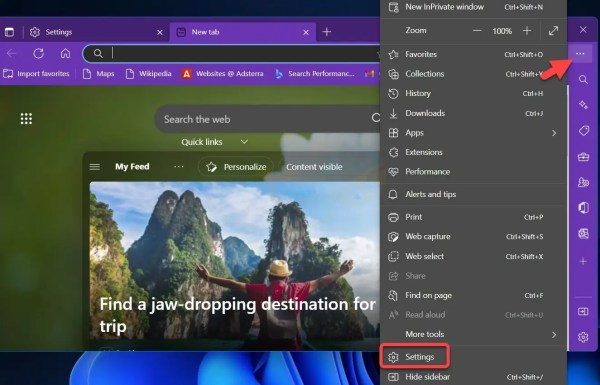
Configurações
Selecione a guia Aparência no lado esquerdo. 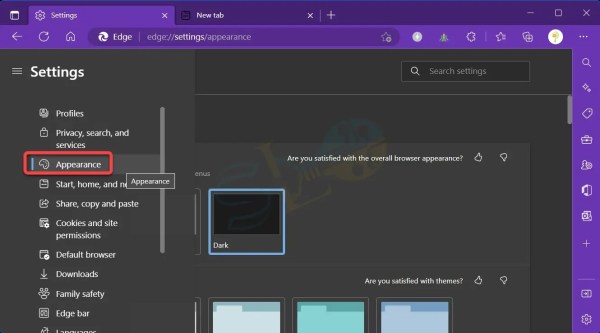
Aparência
Desative Mostrar barra lateral. 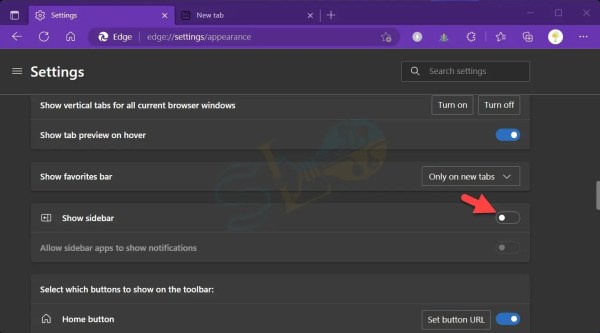
Livre-se da barra lateral do Microsoft Edge
Como desativar a barra lateral do Office no Microsoft Edge
No Edge, a Microsoft está introduzindo uma barra lateral para as versões web de seu pacote de produtividade Office. Não há necessidade da funcionalidade em outros sites porque ela só aparece na página de nova guia. É interessante notar que a Microsoft colocou um atalho para o Skype na barra lateral, mas não para o Teams (que está presente na barra de tarefas do Windows 11, mas você pode remover o ícone de bate-papo do Teams).
Além disso, atualmente é não é possível criar atalhos exclusivos ou alterar a lista padrão de sites permitidos na barra lateral. Veja a lista completa de produtos do Office na barra lateral abaixo:
Office Home Word Excel PowerPoint Outlook OneDrive OneNote Calendário de tarefas Skype
1. Abra o navegador Microsoft Edge e abra uma nova guia.
2. Clique no ícone Configurações ao lado do ícone de notificações e desative a barra lateral do Office.
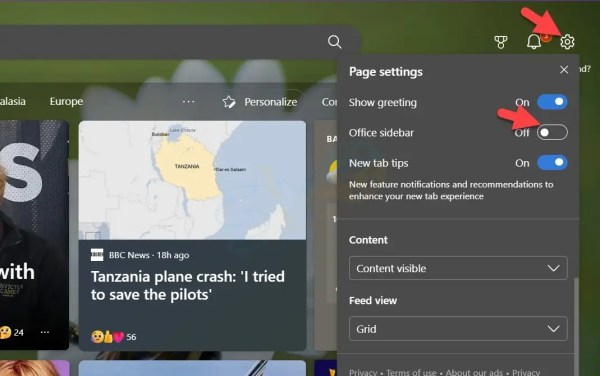
Desativar a barra lateral do Office no Microsoft Edge
Ao abrir novas guias após concluir as etapas, a barra lateral não estará mais acessível.
Isso é tudo. Estas foram as etapas para se livrar da barra lateral do Microsoft Edge. O acesso a programas como Excel, Word, PowerPoint, Outlook e outros fica mais rápido quando a barra lateral é ativada no navegador Microsoft Edge. A barra lateral, no entanto, pode irritar algumas pessoas, que podem optar por ocultá-la.
Leia mais
Como alterar o plano de fundo no Microsoft Edge Windows 10/11
Como se livrar do meu feed no Edge (Microsoft Edge) no Windows 10 e Android